

・

オンラインビジネスにおいて、決済の簡便さ、顧客対応のスピードは重要な要素ではありませんか?Salesforce、Stripe、LINE公式アカウントを連携させ、LINE公式アカウントで支払い用リンクを送信することで、業務効率の向上が期待できます。このでは、支払いの自動化、柔軟な決済方法の提供など、さまざまなメリットが期待できます。
本記事では、SalesforceからStripeの支払い用リンクを作成し、LINE公式アカウントで送付するメリットと連携方法を解説します。
SalesforceとStripe、LINE公式アカウントを連携させるメリットは、人的エラーを防止できる点です。
SalesforceはCRM(顧客関係管理)として、顧客の基本情報、履歴、商談状況を管理し、Stripeは支払いに関する詳細情報を管理します。さらにLINE公式アカウントを連携することで、Salesforceの情報を基にStripeで支払い用リンクを作成し、さらにLINE公式アカウントから顧客へリンクを送付できます。
例えば自動化していない場合、顧客から注文が入り、手作業でStripeに入力し、支払い用リンクを作成後、顧客へ送付するまでに誤った情報を送付してしまう可能性があります。しかし、この一連の流れを自動化することで、システムごとに情報が相違することを防ぐことが期待できます。
決済の遅延を防ぐために、タイムリーな支払いリンクの送付はとても重要だと思いませんか?
SalesforceとStripe、LINE公式アカウントを連携して支払いリンクを自動送信することで、顧客対応がよりタイムリーかつスムーズになるでしょう。
購入手続き開始後、すぐに支払いリンクがLINEで送信されるため、その場で支払いを完了できます。
例えば、オンラインショップで購入確認後、LINE公式アカウントで支払いリンクを送信することで、顧客はその場で支払いを済ませることができ、後からのフォローアップを減らせるでしょう。また、LINE公式アカウントは他の通知手段と比較して、開封率が高いため、支払いリンクが見逃されにくくなります。
Stripeは多様な決済手段に対応しており、顧客に柔軟な支払い方法を提供することができます。
例えば、クレジットカード、デビットカード、銀行振込、さらにはApple PayやGoogle Payなど、顧客が普段利用している決済方法を選択できるため、決済の手間が減り、支払い完了率が向上が期待できます。SalesforceとLINE公式アカウントと連携することで、Salesforceの顧客情報を基に、支払いオプションをLINEで案内できるため、支払い方法に関する情報提供がスムーズに行いやすくなります。
例えば、顧客がクレジットカード情報を登録するのが苦手な場合は、銀行振込や他のデジタル決済手段を提案することができ、顧客にとって最も使いやすい方法で支払いを完了させることができます。これにより、顧客の支払いに対する抵抗感を減らし、支払いプロセスをスムーズに進めることができるでしょう。
[Yoomとは]
Salesforce・Stripe・LINE公式アカウントを連携することで、SalesforceからStripeの支払いリンクを自動で作成し、LINE公式アカウントから顧客へ送付できます。一般的に実現にはプログラミングの知識が必要ですが、ノーコードツールのYoomを用いることでプログラミング知識がなくても簡単に実現できます。
Yoomを利用していない方は、こちらから無料登録をしてください。
すでにYoomを利用している方はログインしましょう。
(1)Yoomにログイン後、左欄にある「マイアプリ」を選択し「+新規接続」をクリックしてください。
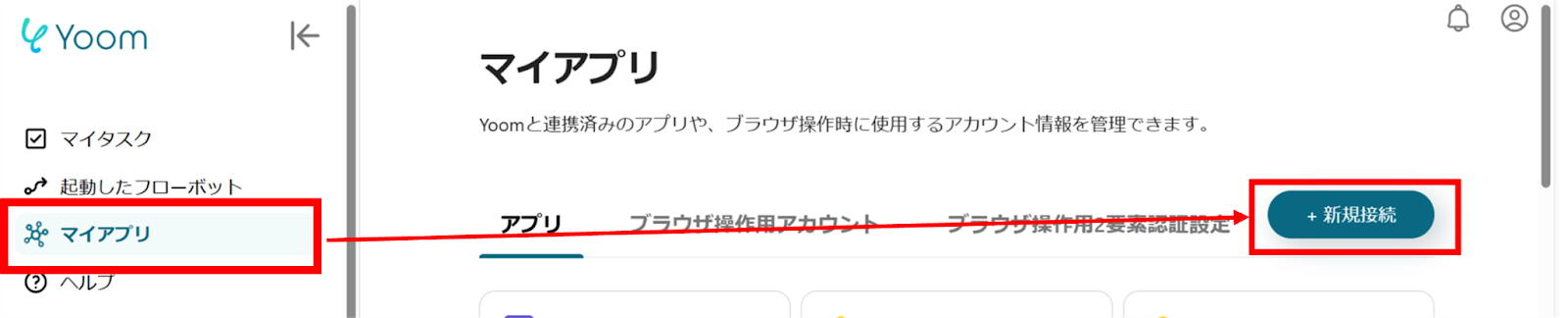
(2)マイアプリの新規接続一覧の中から、Salesforceをクリックします。
(3)Salesforceのログイン画面から、「ユーザー名」と「パスワード」を入力しログインをクリックします。
※SalesforceとStripeはチームプラン・サクセスプランでのみご利用いただけるアプリとなっております。フリープラン・ミニプランの場合は設定しているフローボットのオペレーションやデータコネクトはエラーとなりますので、ご注意ください。
チームプランやサクセスプランなどの有料プランは、2週間の無料トライアルを行うことが可能です。無料トライアル中には制限対象のアプリを使用することができます。
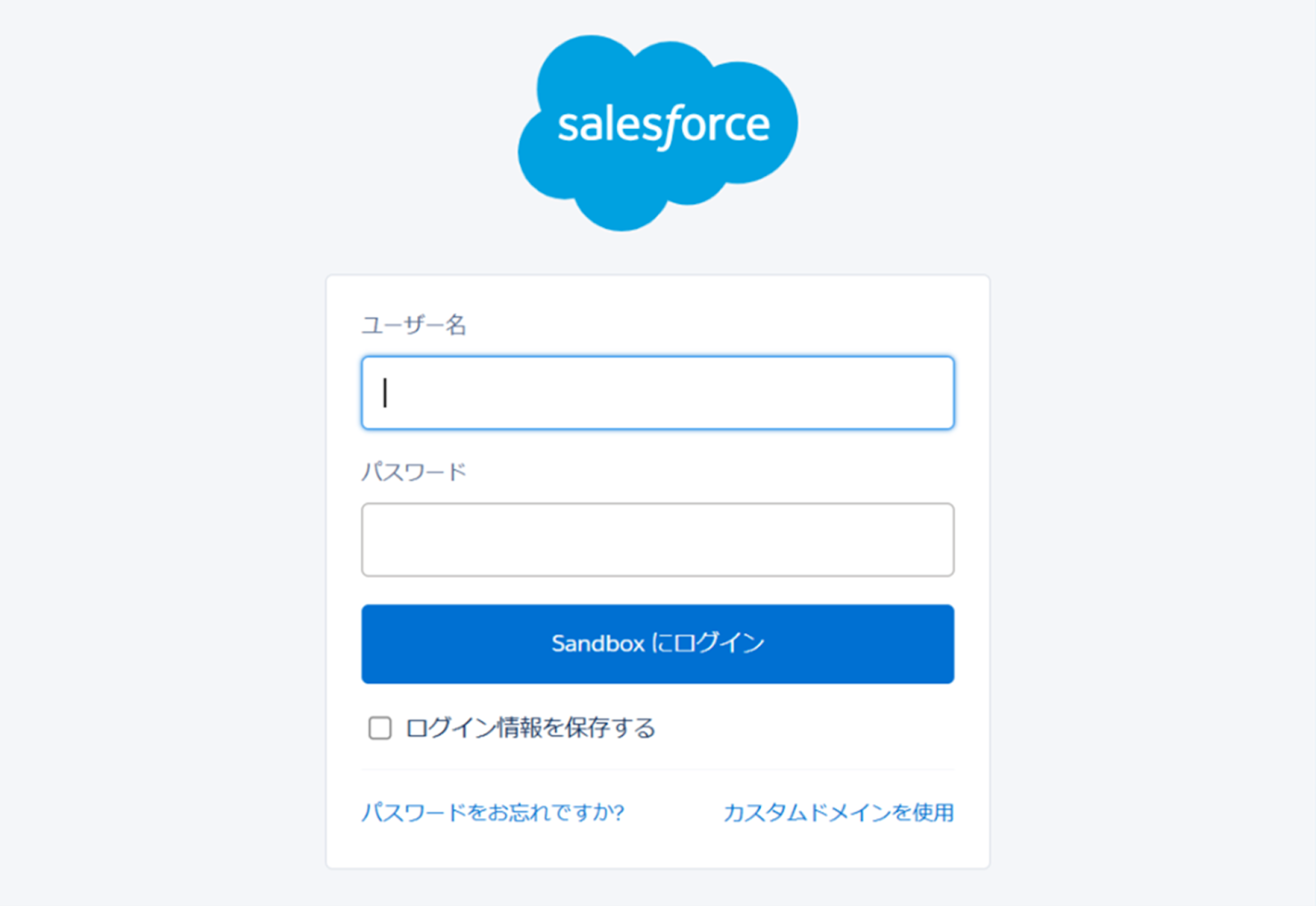
(4)次に、Stripeの連携を行います。同様にYoomの新規接続一覧の中からStripeをクリックします。
(5)「Stripeの新規登録」画面から、アカウント名、アクセストークンを入力し、「追加」をクリックします。
Stripeの詳しいマイアプリ登録方法は下記のサイトをご参照ください。
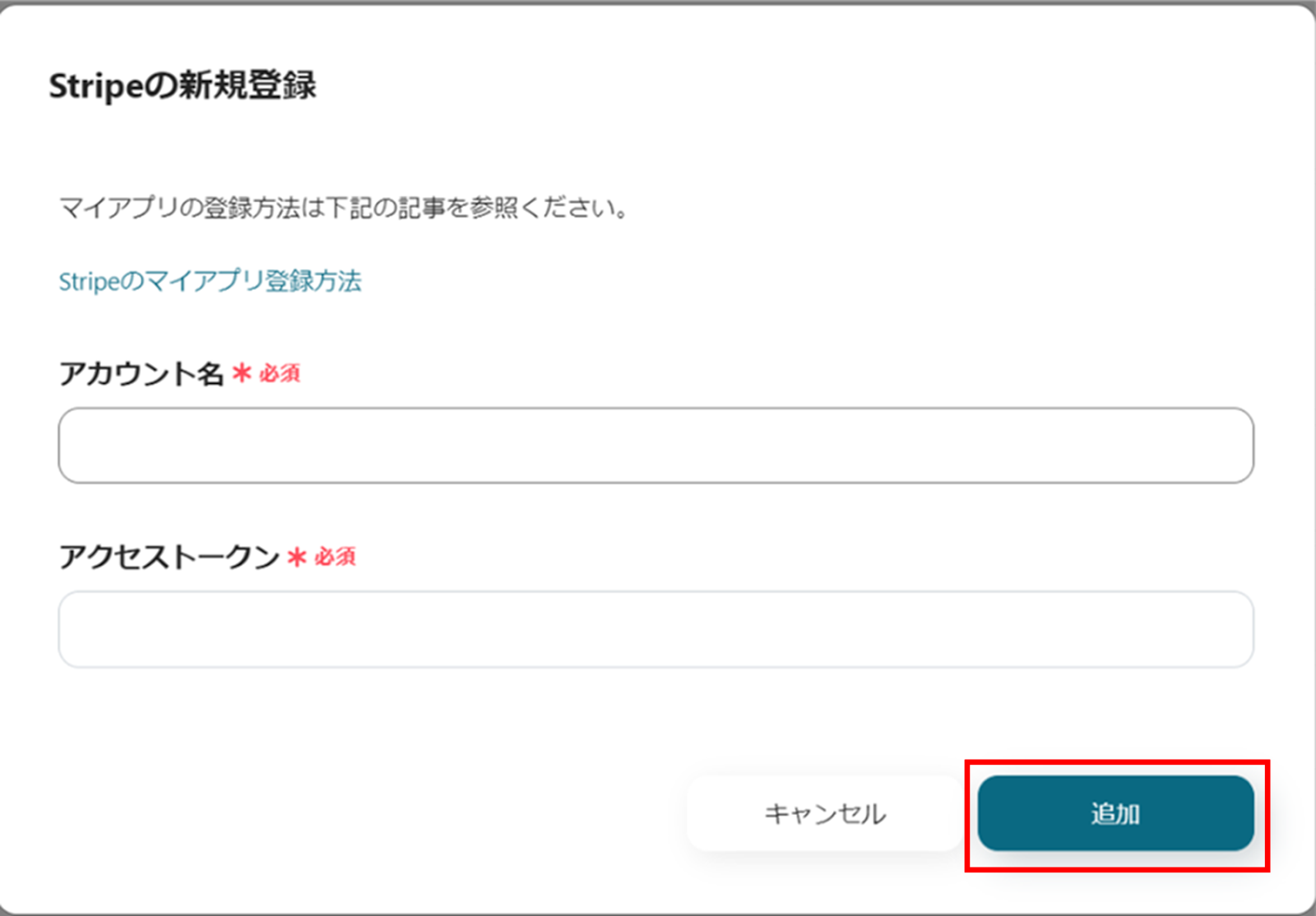
(6)次はLINE公式アカウントをマイアプリに登録します。同様にYoomの新規接続一覧の中からLINE公式アカウントをクリックします。
(7)「LINE公式アカウントの新規登録」画面から、お持ちのアカウント名、アクセストークンを入力し、「追加」をクリックします。
LINE公式アカウントの詳しいマイアプリ登録方法は下記のサイトをご参照ください。

連携が完了するとYoomのマイアプリにSalesforce、Stripe、LINE公式アカウントが登録されます。
これでマイアプリ登録が完了しました。
次に、テンプレートを使用してトリガーの設定をしましょう!
(1)先程ご紹介した、テンプレートを使用していきます。下のバナーの「試してみる」をクリックするとコピーできます
Chrome拡張機能トリガーの「カスタムオブジェクトのレコードから起動」をクリックします。
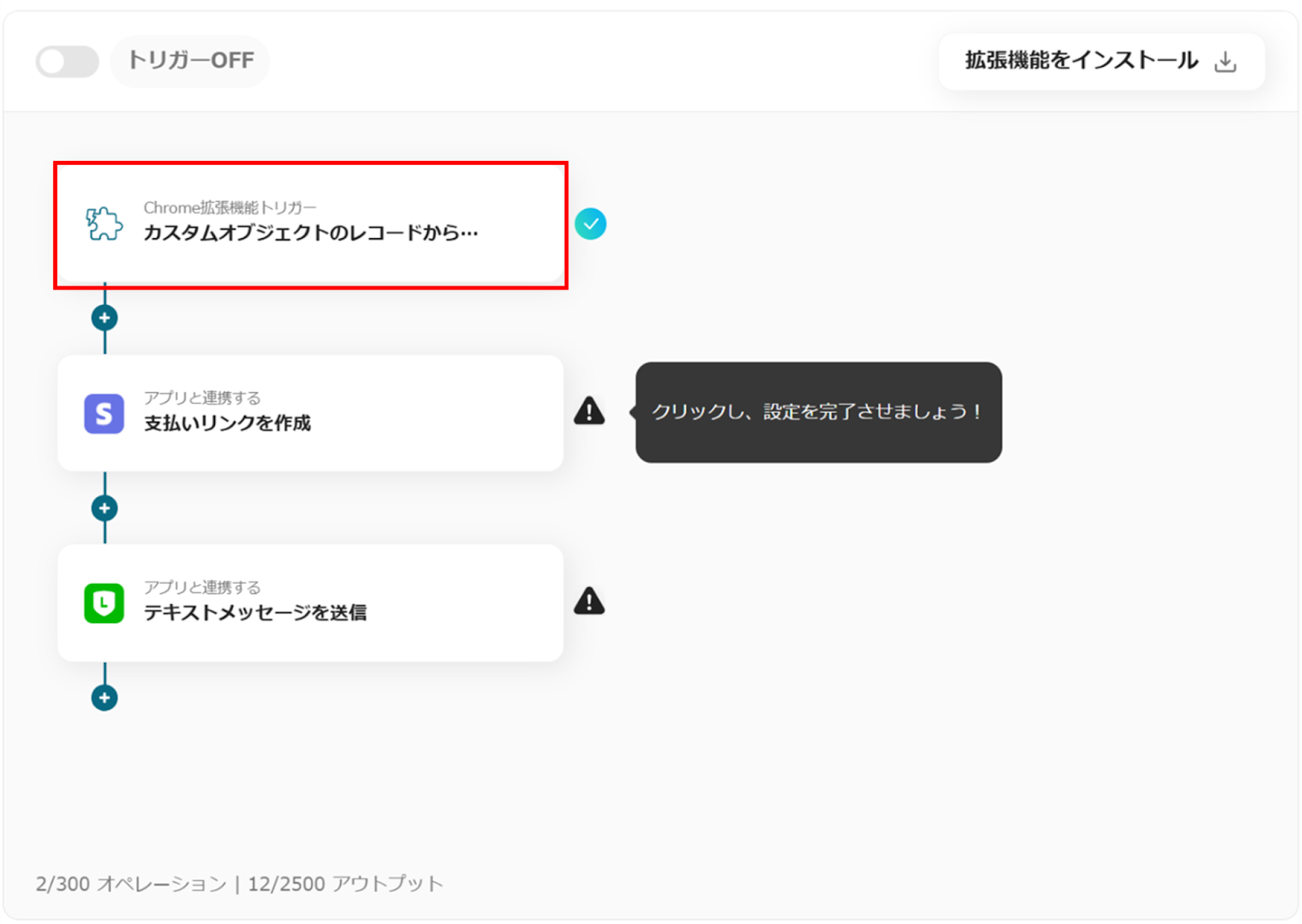
(2)「拡張機能で起動するアプリの連携アカウントとアクションを選択」画面から、Chrome拡張機能を使用したトリガーを使用することで、Salesforce上から直接トリガーを起動させることができます
Chrome拡張機能を使ったトリガーの設定方法は下記のサイトを参照ください。
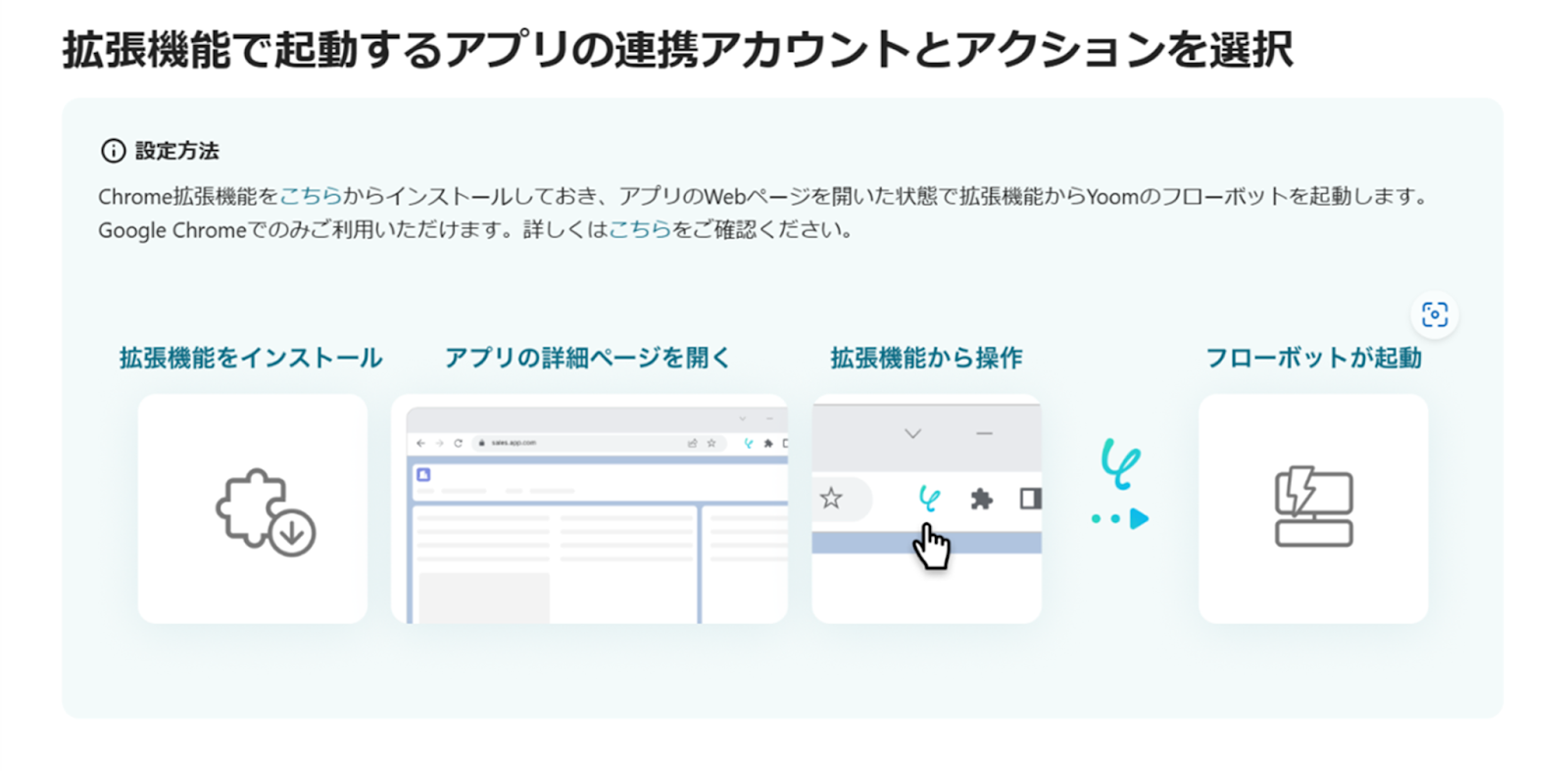
下へ進み、Salesforceと連携するアカウント情報に誤りがないかを確認し、拡張機能から起動する際のアクションは「カスタムオブジェクトのレコードから起動」のままで「次へ」をクリックします。

(3)「拡張機能で起動するアプリのAPI接続設定」画面から、赤線を確認の上、マイドメインURL、カスタムオブジェクトのAPI参照名、起動ページのURLサンプルを入力します。
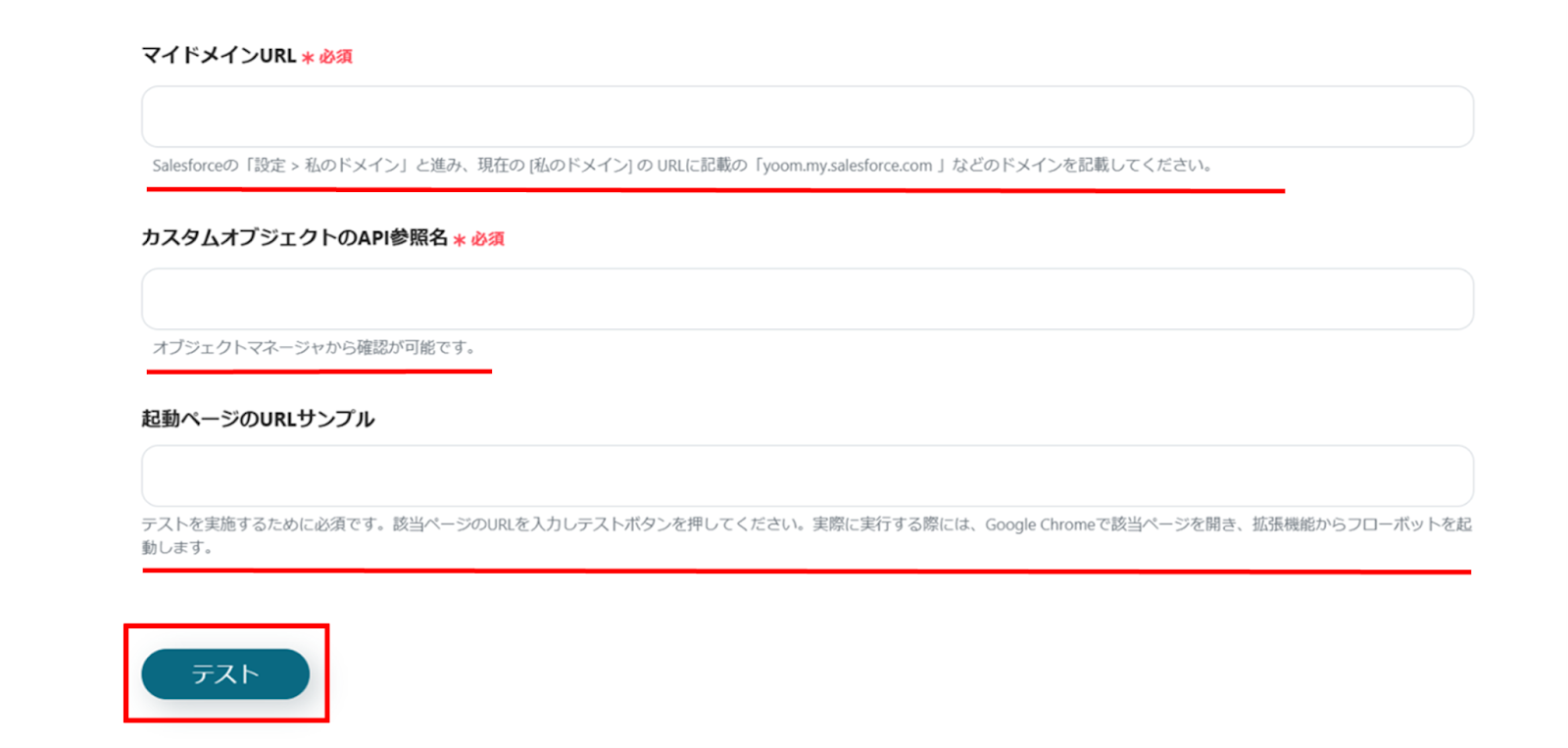
入力が完了したら、「テスト」をクリックし、エラーが発生しなければ、下部にある「保存する」をクリックします。
(1)次は、Stripeと連携して支払いリンクを作成します。
「支払いリンクを作成」をクリックします。
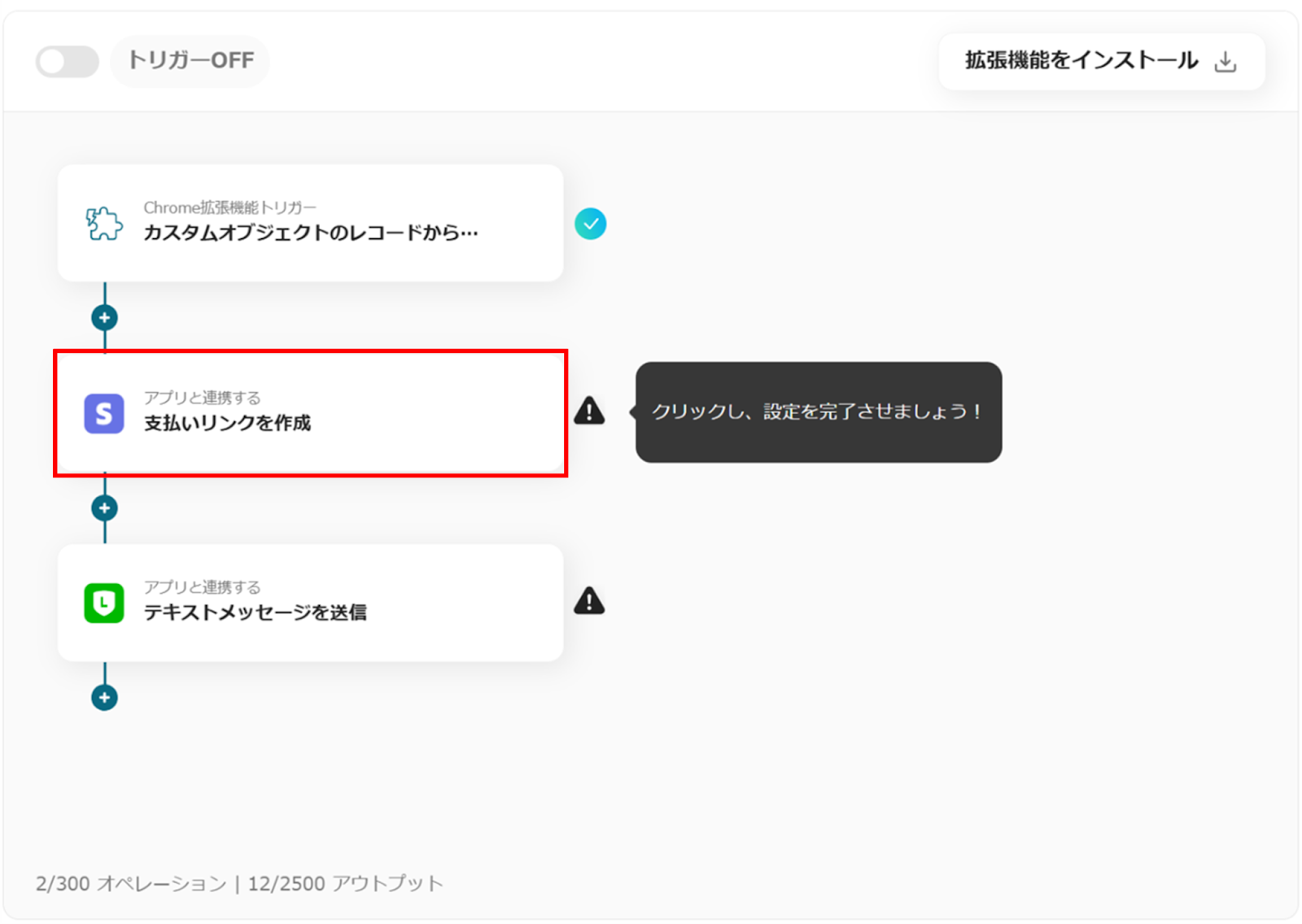
(2)Stripeの「連携アカウントとアクションを選択」画面から、Stripeと連携するアカウント情報に誤りがないかを確認し、アクションは「支払いリンクを作成」のままで「次へ」をクリックします。
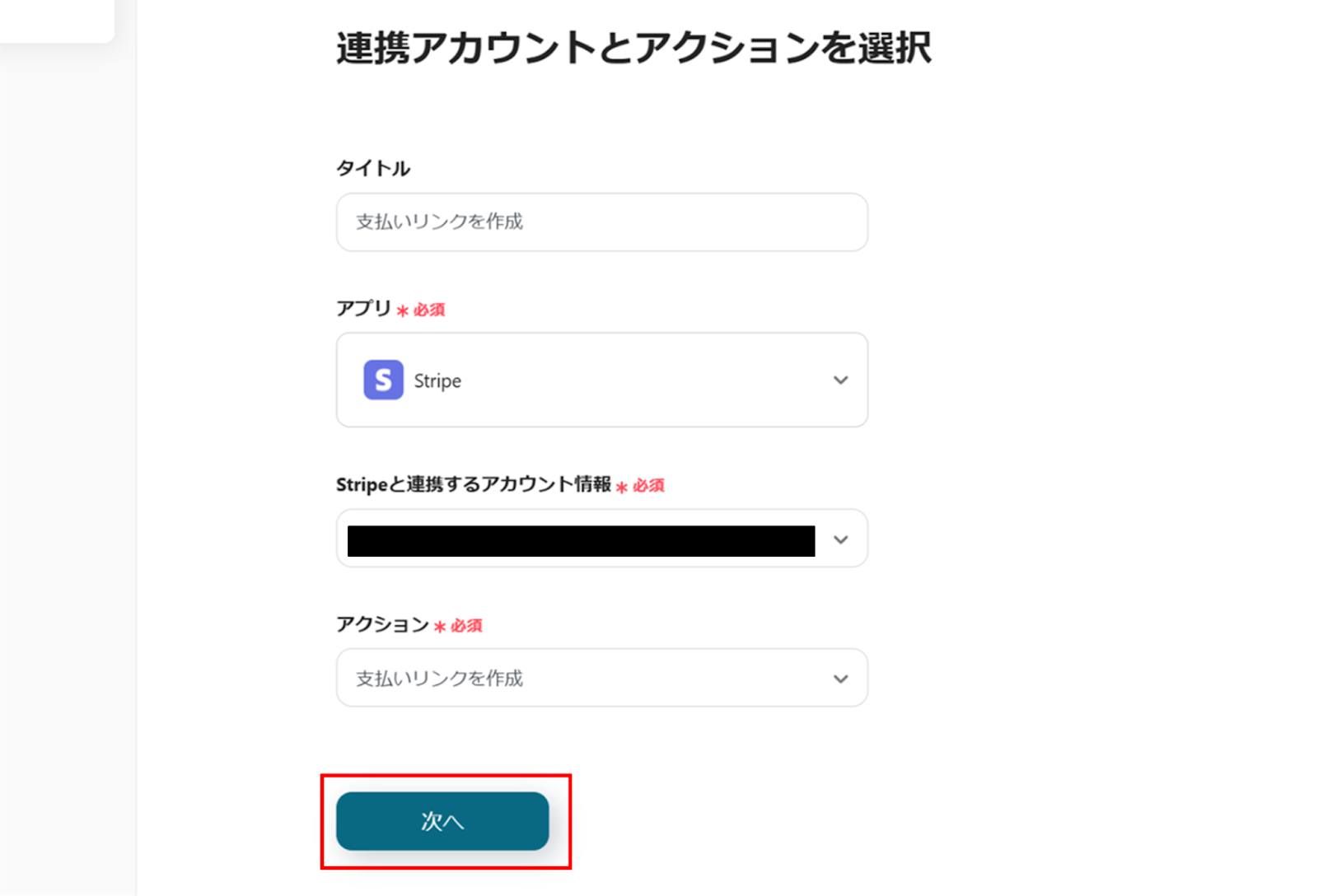
(3)「API接続設定」画面から、価格ID、数量をアウトプットから選択します。
他の項目は必須項目ではありません。必要な項目に入力を行ってください。
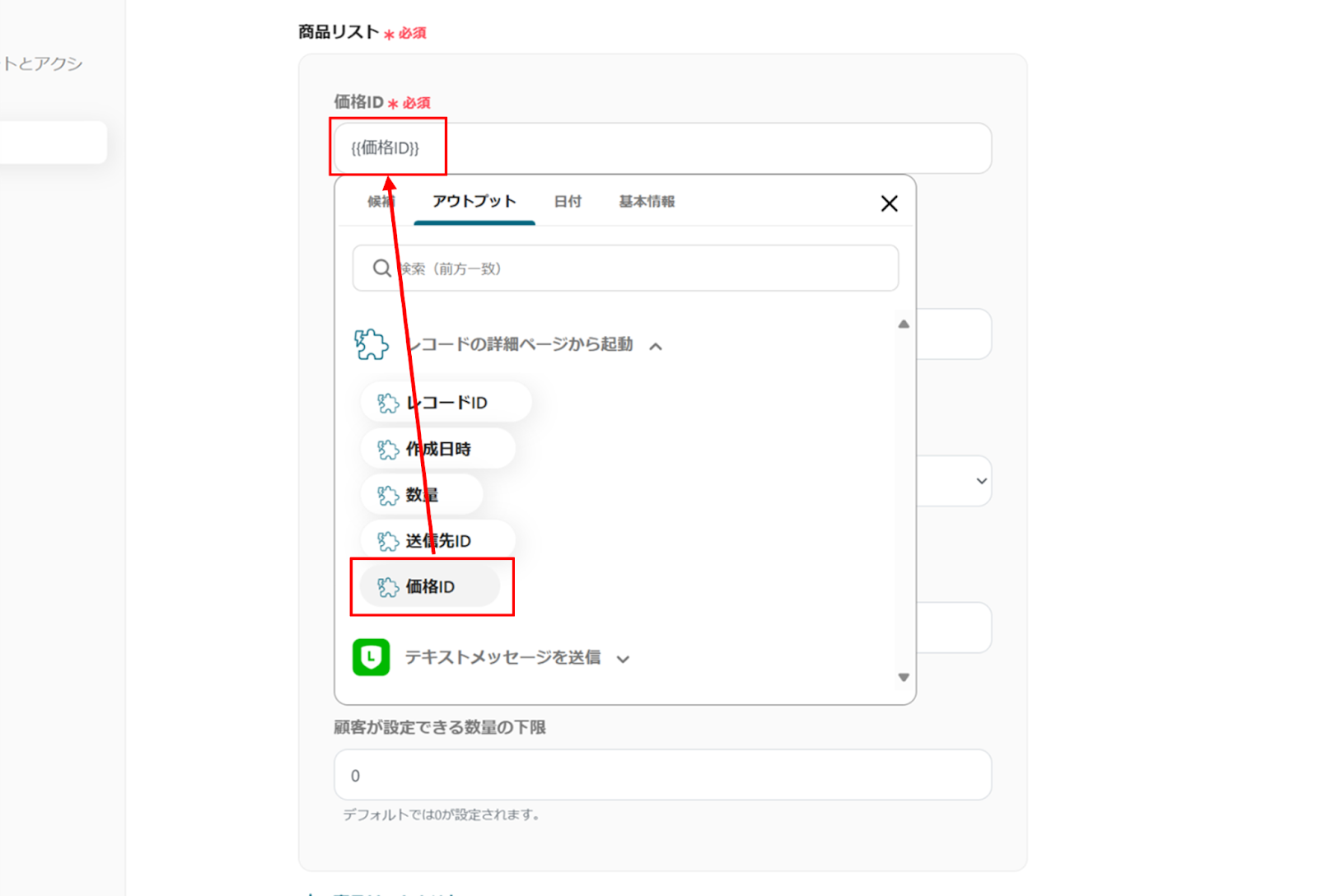
入力が完了したら、下部にある「テスト」をクリックし、エラーが発生しなければ、「保存する」をクリックします。
(1)次は、LINE公式アカウントと連携してテキストメッセージを送信します。
「テキストメッセージを送信」をクリックします。

(2)LINE公式アカウントの「連携アカウントとアクションを選択」画面から、LINE公式アカウントと連携するアカウント情報に誤りがないかを確認し、アクションは「テキストメッセージを送信」のままで「次へ」をクリックします。
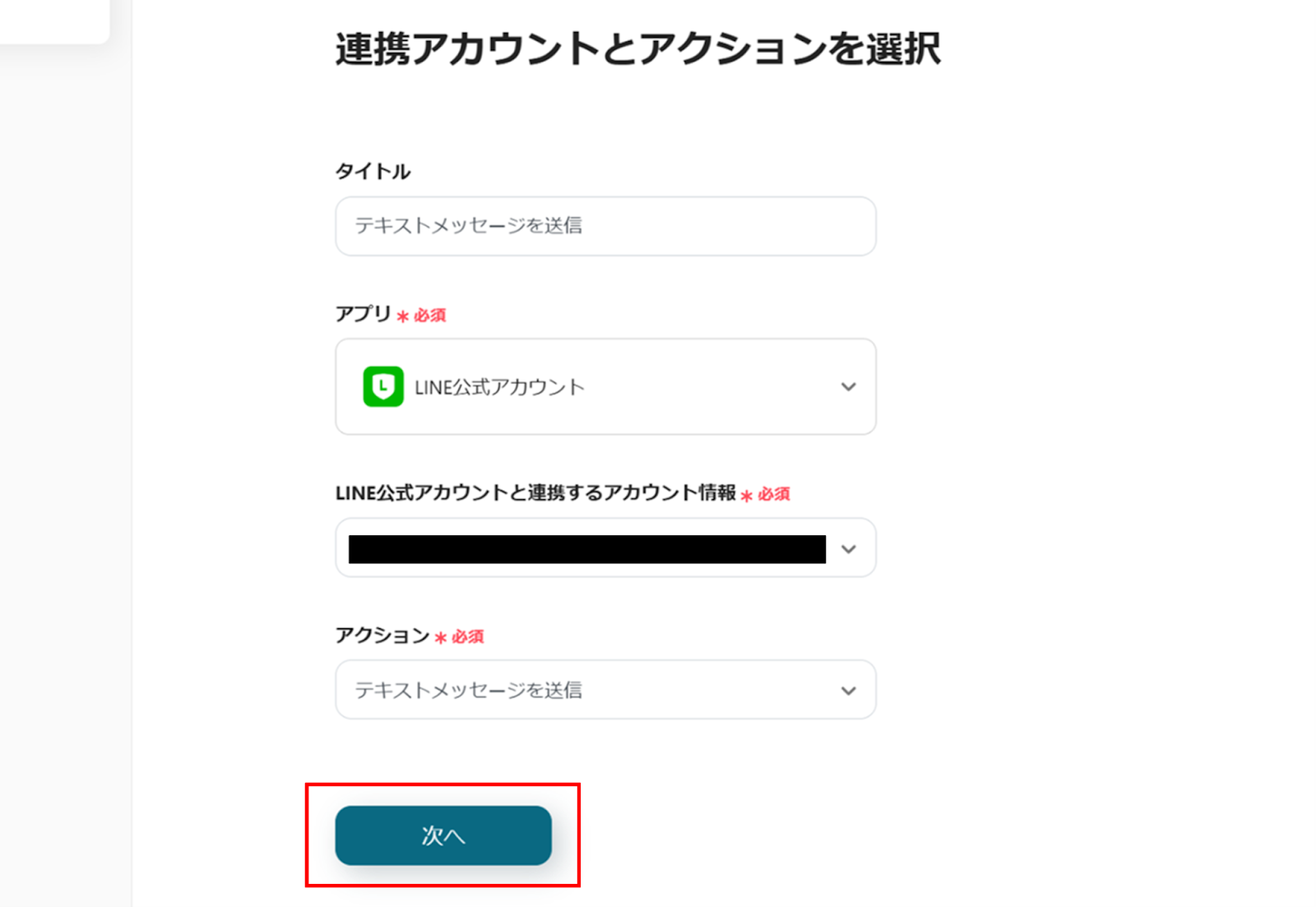
(3)「API接続設定」画面から、送信先のユーザーIDをアウトプットから選択します。
メッセージに入力された内容がLINE公式アカウントを通して顧客へ送信されます。
メッセージにアウトプットを使用することで、Salesforceの情報を引用できます。

入力が完了したら、「テスト」をクリックし、エラーが発生しなければ、下部にある「保存する」をクリックします。
(4)最後に、「トリガーをON」をクリックします。
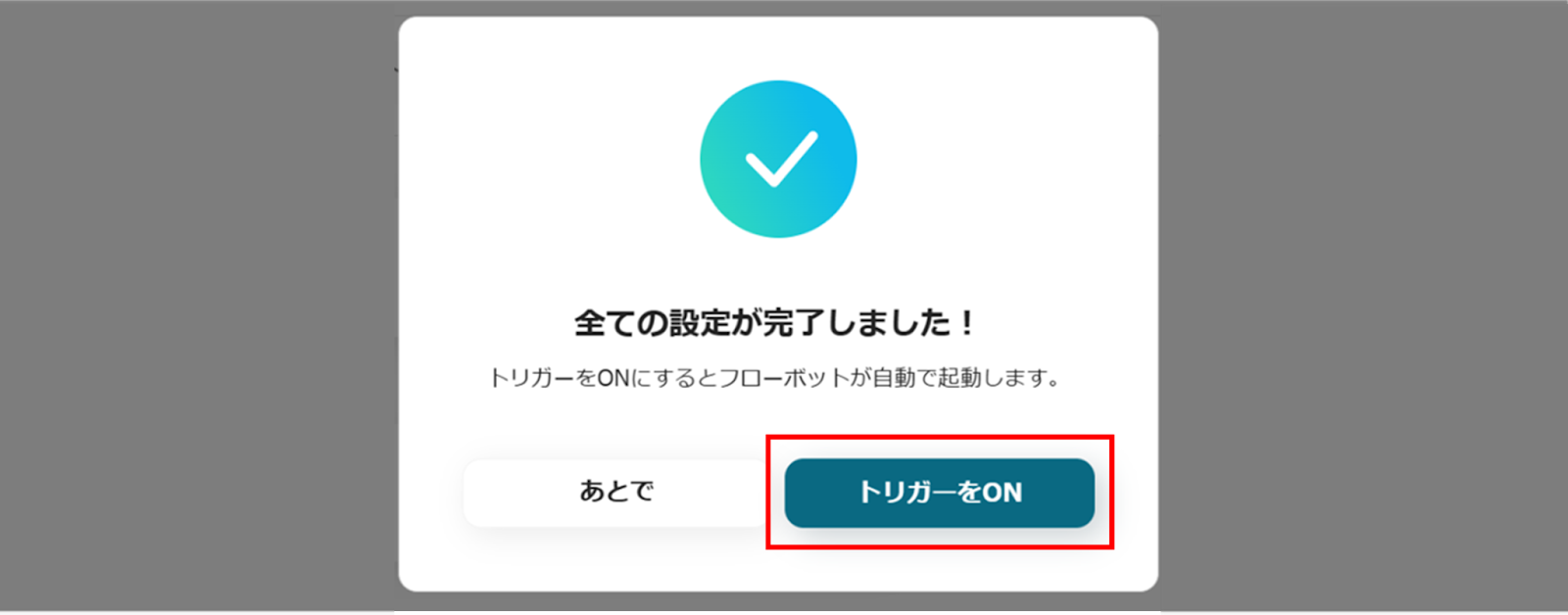
これで、「SalesforceからStripeの支払い用リンクを作成してLINE公式アカウントで送付する」フローボットの完成です。
Yoomでは他にもSalesforceやStripeを使った自動化の例がたくさんありますので、いくつかご紹介します。
1.SalesforceからStripeの支払い用リンクを作成してメールで送付する
このフローを活用すると、支払いリンクの生成と送付が一括で自動化されます。これにより、手動で行っていたリンクの生成やメール送信の手間を省くことができるでしょう。また、自動化することで、ヒューマンエラー削減も期待できます。
2.Stripeで支払いが行われたらGmailでサンクスメールを送信する
このフローを活用することで、Stripeで支払いが完了すると、自動的にGmailを使って顧客へサンクスメールを送信できます。これにより、顧客は支払いが完了したことを確認することができ、信頼関係向上に役立つでしょう。
3.Google スプレッドシートで行が追加されたらStripeに顧客情報を登録する
Google スプレッドシートに顧客情報を入力すると、自動でStripeへ情報が反映されます。これにより、手入力による転記作業を減らし、節約した時間を他の業務に充てることができるでしょう。また、手動入力を減らすことで入力ミスを防ぐことも期待できます。
さらに、Salesforce・Stripe・LINE公式アカウントを使ったテンプレートを確認したい方は、以下のサイトをご覧ください。
Salesforceを使用したフローボットテンプレート一覧
Stripeを使用したフローボットテンプレート一覧
LINE公式アカウントを使用したフローボットテンプレート一覧
SalesforceとStripeを連携し、LINE公式アカウントで支払いリンクを送信することにより、業務の効率化や顧客対応のスピード向上が期待できそうですね!顧客情報の一元管理や支払い進捗の可視化、柔軟な決済手段の提供など、企業にとって多くの利点があるでしょう。これにより、オンラインショップや定期購読型ビジネスの運営者は、顧客満足度を高めながら、業務をスムーズに進めることができるでしょう。この連携に興味を持たれた方はぜひ試してみてください。
